多表格数据汇总可以使用透视表,使用函数,今天office教程网分享一个通过合并计算完成多表格数据汇总方法,合并计算分为两种情况,一种情况是:多个表格类别一致数据不同,另一种情况......
2021-11-25 138 excel合并计算 excel多表格数据汇总求和
当打开一个新的Excel工作簿时,可以看见在新的工作簿中默认包含有三个工作表,但是这些工作表的数量并不是固定不变的。在实际制作工作簿的时候,用户若要建立更多的工作表,则可在工作簿中直接添加新的工作表,而对于那些已经不需要的工作表则可以删除,今天我们来学习一下excel2016中添加和删除工作表的基础操作。
步骤01 插入新工作表
打开原始文件,单击工作表标签右侧的“新工作表”按钮,如下图所示。
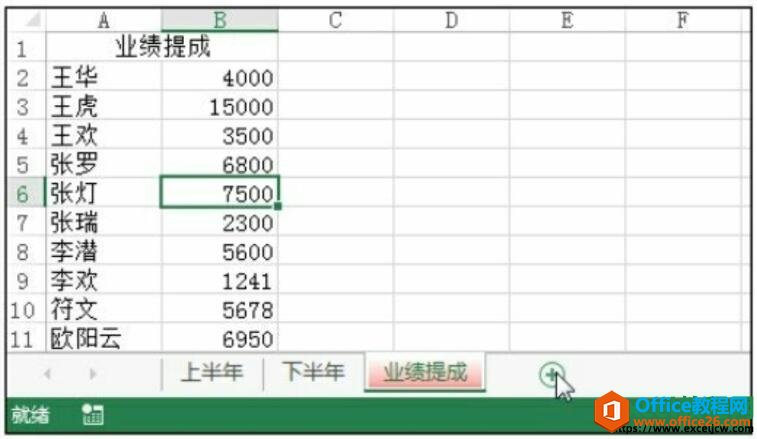
图1
步骤02 插入新工作表的效果
此时插入了一个新的excel工作表,自动命名为“Sheet1”,如下图所示。
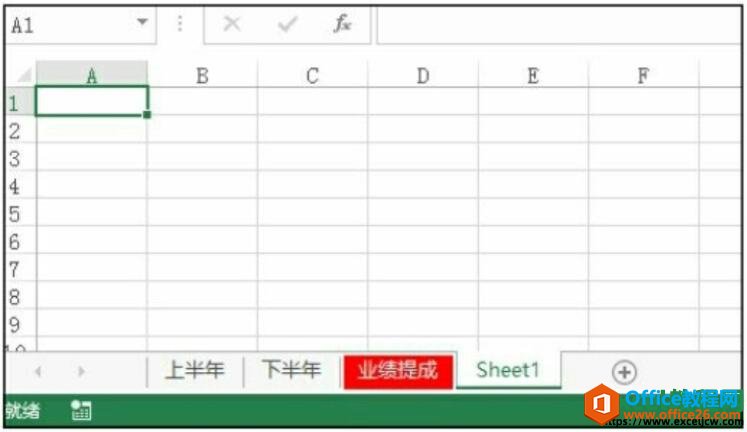
图2
步骤03 编辑工作表
将新插入的“Sheet1”工作表标签重命名为“奖金”,并在工作表中添加相应的内容,如下图所示。
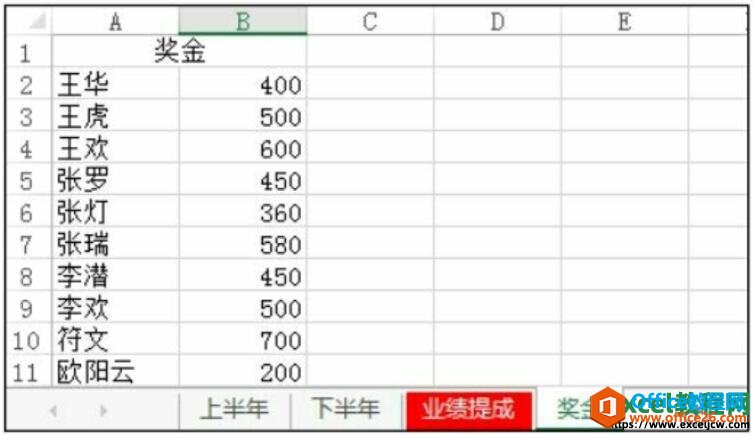
图3
步骤04 删除工作表
根据工作需要,此时已经不需要保留销售人员的销售业绩统计表,1.右击“上半年”工作表标签,2.在弹出的快捷菜单中单击“删除”命令,效果如下图所示。
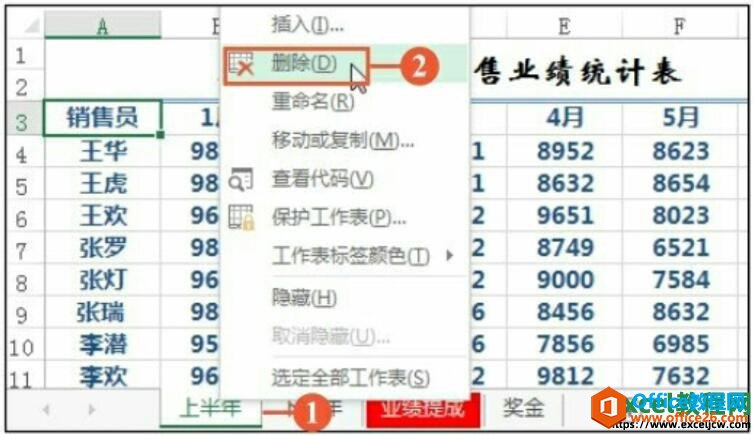
图4
步骤05 确定删除
弹出删除的提示框,单击“删除”按钮,效果如下图所示。
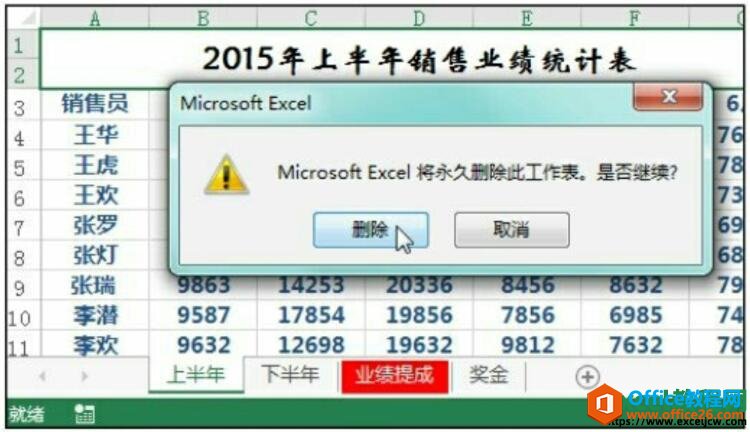
图5
步骤06 删除工作表后的效果
重复上述操作,再对“下半年”工作表标签进行删除,之后可以看到“上半年”和“下半年”工作表标签都消失了,效果如下图所示。
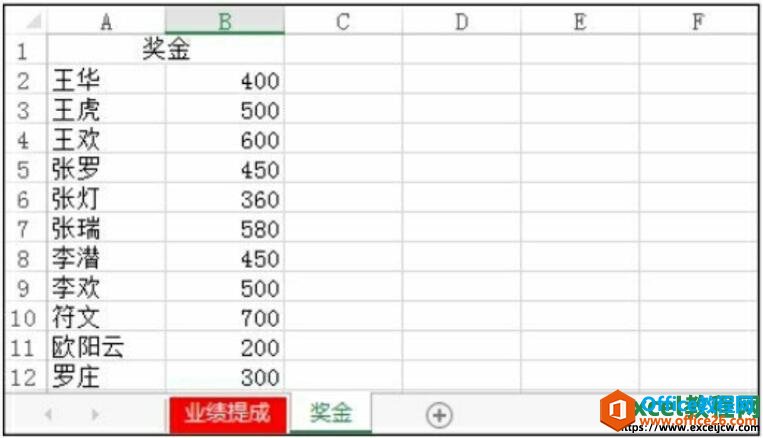
图6
除了可以直接单击主界面下方的“插入工作表”按钮插入新的工作表外,还可以右击任意一个工作表标签,在弹出的快捷菜单中单击“插入”命令,弹出“插入”对话框,在“常用”选项卡下选择“工作表”图标,单击“确定”按钮,此时将在刚才右击的工作表标签之前新建一个工作表。
相关文章

多表格数据汇总可以使用透视表,使用函数,今天office教程网分享一个通过合并计算完成多表格数据汇总方法,合并计算分为两种情况,一种情况是:多个表格类别一致数据不同,另一种情况......
2021-11-25 138 excel合并计算 excel多表格数据汇总求和

Excel图表在工作中常用主要有簇状柱形图、堆积柱形图、百分比堆积柱形图等、条形图、折线图、饼图、气泡图、雷达图等,以及多种类型图表的混合使用。不同的图表具有不同的特点,也具有......
2021-11-25 406 excel图表类型

垂直区域|水平区域|混合区域|不连接区域|填充Excel区域|移动Excel区域|拷贝EXCEL区域Excel区域是由多个单元格组成的集合。本文将会从下面的5个知识点来介绍如何使用excel区域。区域......
2021-11-25 465 Excel区域知识

Excel文件选项卡|Excel快速访问工具栏|ExcelRibbon功能区|Excel视图切换|excel行列|Excel状态栏|Excel帮助文档本节将对Excel的工作窗口中的不同组件做简要的介绍。下面逐一介绍每个窗口组件......
2021-11-25 265 Excel工作窗口

隐藏或最小化Ribbon功能区|新建excelRibbon选项卡和组|重命名Ribbon选项卡|添加Excel命令到新建组|重置excelRibbon功能区|设置Excel快速访问工具栏ExcelRibbon功能是微软Excel里最重要的功能组......
2021-11-25 328 Ribbon功能区 Ribbon功能组件